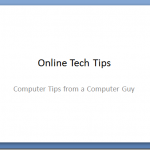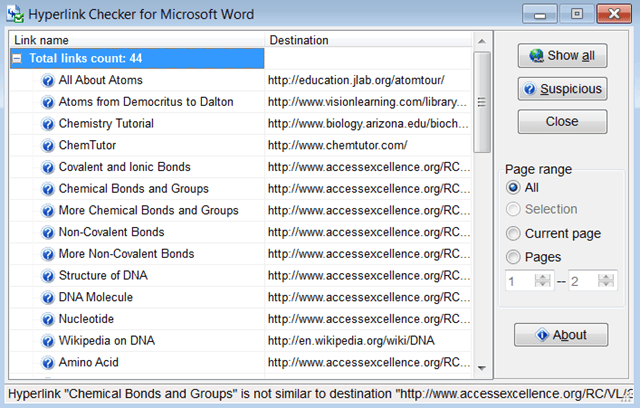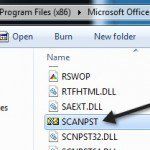Comment créer une base de données avec Microsoft Access
Si vous disposez d’un abonnement Office 365, l’une des applications auxquelles vous pouvez accéder est Access. C’est un outil pour créer différents types de bases de données et de rapports sur votre ordinateur. Si vous recherchez une méthode pour créer une base de données, MS Access est le meilleur moyen de le faire, que vous souhaitiez créer une base de données simple ou complexe.
Vous pouvez utiliser l’outil pour créer une base de données, créer des formulaires pour les entrées de données, filtrer vos données à l’aide de requêtes personnalisées et générer des rapports à partir de vos données. Il existe des assistants étape par étape pour vous aider à créer ces éléments afin qu’ils ne soient pas trop difficiles à utiliser.
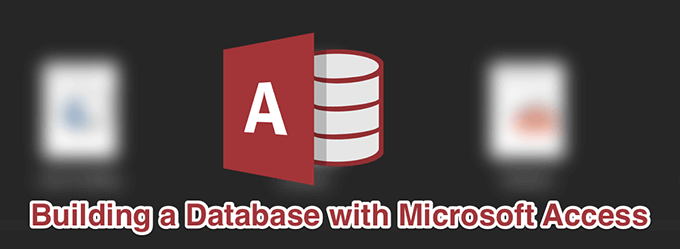
Comment créer une base de données vide avec MS Access
La première chose à faire est de créer une base de données. Pour ce faire, démarrez une nouvelle base de données dans Access. Vos tableaux de données, formulaires, requêtes et rapports y seront enregistrés. Pour ce faire, vous pouvez soit utiliser l’un des nombreux modèles fournis par Access, soit en créer un à partir de zéro.
Ici, nous allons créer une base de données qui stocke les informations sur les étudiants et nous utiliserons un modèle de base de données vierge.
- Lancez le Accès app sur votre ordinateur.
- Cliquer sur Nouveau dans la barre latérale gauche pour créer une nouvelle base de données.
- Sélectionnez le Base de données vide option dans le volet de droite pour créer une nouvelle base de données vide.
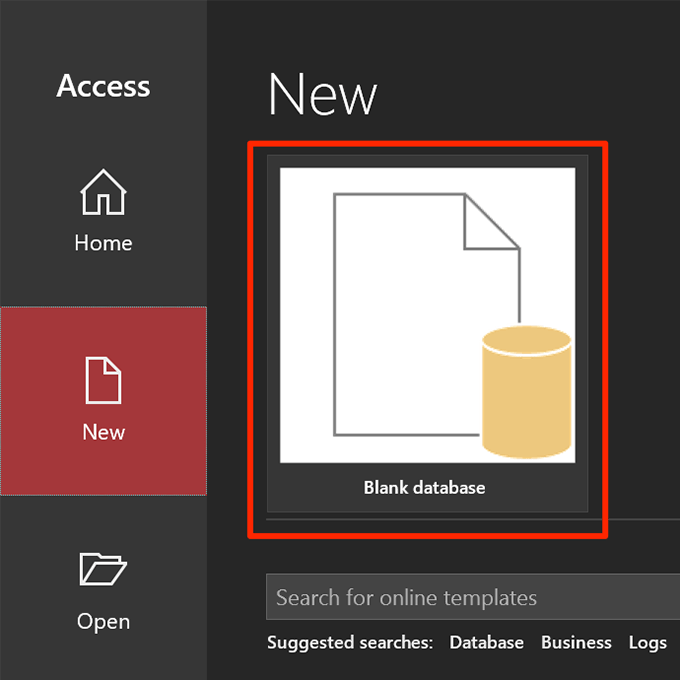
- Cliquez sur la petite icône de dossier et choisissez un chemin pour enregistrer votre base de données. Ensuite, cliquez sur le bouton qui dit Créer.

- C’est ainsi que vous créez une base de données avec Access. Votre base de données doit être disponible au chemin spécifié.
Créer une table dans votre base de données
Les tables sont la base de toute base de données. Ce sont ces tables où vos données sont enregistrées dans différentes colonnes, et c’est sur quoi vous pouvez exécuter des requêtes et générer des rapports.
Lorsque vous créez une nouvelle base de données dans Access, il ouvre le nouvel écran de création de table dans la vue feuille de données. Cette vue n’est pas la plus simple à utiliser et vous devez donc la changer en vue de conception, puis créer vos colonnes de table.
- Cliquez avec le bouton droit sur la table nouvellement créée et sélectionnez Vue de conception.
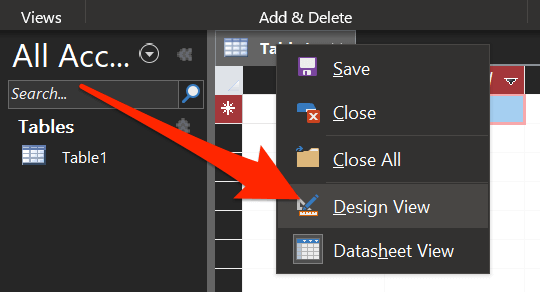
- Il vous invitera à enregistrer d’abord votre table. Saisissez un nom pour la table et cliquez sur D’accord.
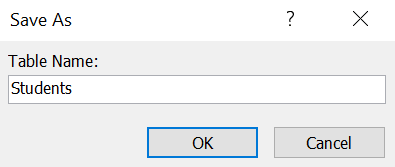
- L’écran suivant vous permet d’ajouter des colonnes et leurs types de données à la table. Conservez la première colonne telle quelle car elle génère un identifiant unique pour chacun de vos éléments.
- Pendant que nous construisons une base de données d’étudiants, placez votre curseur dans le deuxième champ et tapez Nom d’étudiant. Choisir Texte court du Type de données champ.
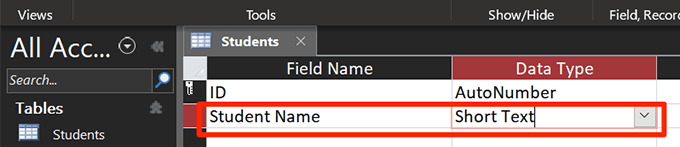
- Entrer Âge comme nom de champ suivant et choisissez Nombre du Type de données menu déroulant.
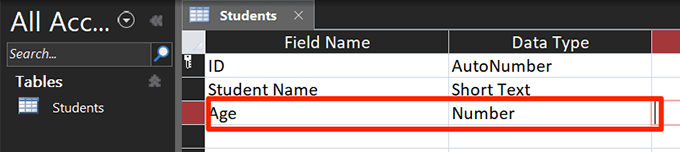
- Ajoutez la dernière colonne avec le nom Pays et Texte court comme type de données.
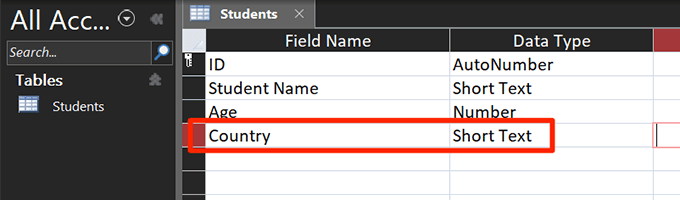
- presse Ctrl + S pour enregistrer la table.
Créer un formulaire pour la saisie de données dans votre base de données
Bien que vous puissiez ouvrir le tableau en mode feuille de données et y ajouter les données requises, un formulaire vous fournira un moyen plus simple de saisir vos données. Vous n’aurez pas non plus à vous mêler d’autres données du tableau, car un formulaire ne vous permet de modifier qu’une entrée à la fois.
Vous pouvez utiliser l’assistant de formulaire Access pour créer un formulaire pour la saisie de données avec vos champs choisis.
- Pendant qu’Access est toujours ouvert avec votre base de données, cliquez sur le Créer onglet en haut et choisissez l’option qui dit Assistant de formulaire.
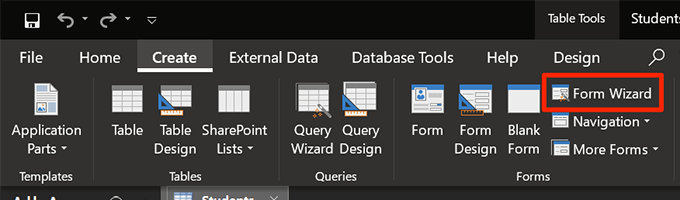
- Il vous demandera de sélectionner les champs que vous souhaitez utiliser dans votre formulaire. Sélectionnez tout ce dont vous aurez besoin pour entrer une valeur et cliquez sur l’icône de la flèche vers la droite pour les ajouter à la liste. Cliquez ensuite sur Prochain au fond.
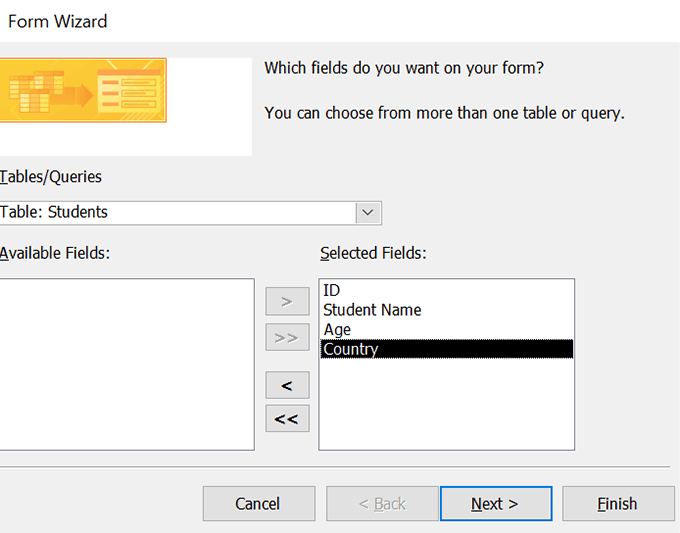
- L’écran suivant propose quatre mises en page de formulaire. Cliquez sur n’importe quelle mise en page et un aperçu apparaîtra sur le côté gauche. Une fois votre sélection effectuée, cliquez sur Prochain au fond.
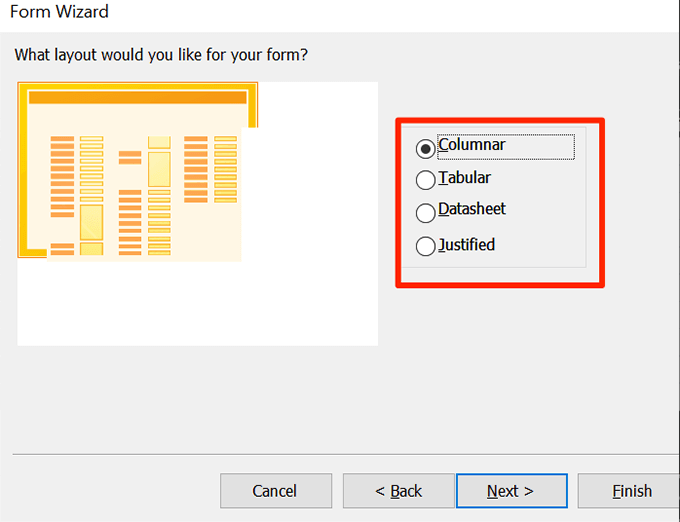
- Entrez un nom pour votre formulaire et appuyez sur terminer.
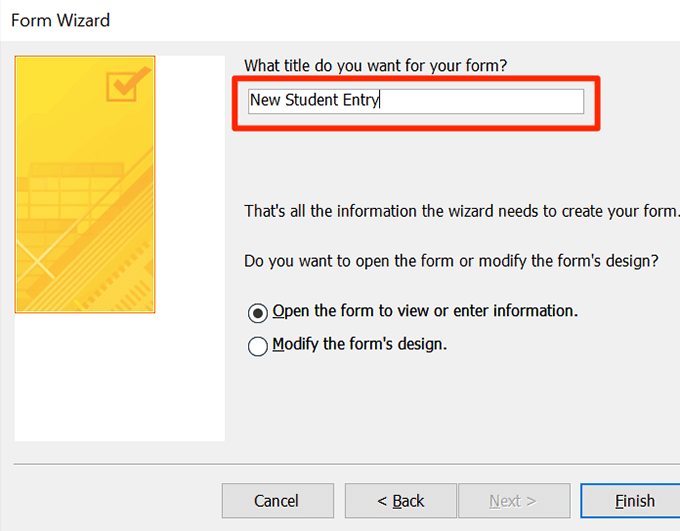
- Le formulaire devrait s’ouvrir pour vous permettre d’ajouter des données à votre table.
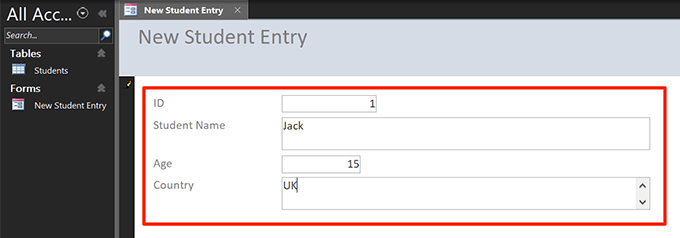
Créer une requête pour filtrer les données de votre base de données
Une requête vous permet de filtrer les données enregistrées dans vos tables à l’aide de divers critères personnalisés. Par exemple, si vous souhaitez récupérer les données des étudiants âgés de 20 ans ou plus et résidant aux États-Unis, vous pouvez créer une requête et générer une table dans laquelle seuls les étudiants correspondent à vos critères.
- Clique sur le Créer onglet en haut et sélectionnez Assistant de requête.
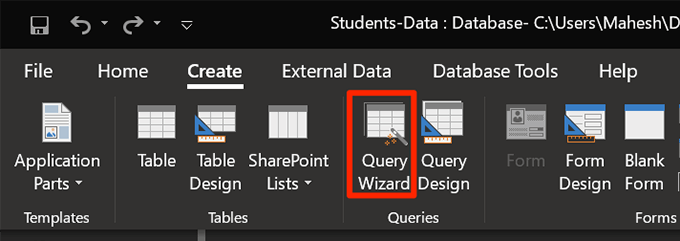
- Choisissez la première option qui dit Assistant de requête simple et frapper D’accord.
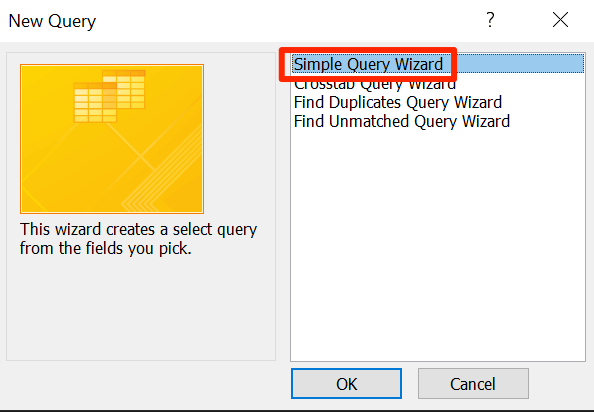
- Sélectionnez la table et les champs que vous souhaitez inclure dans la requête et cliquez sur Prochain.
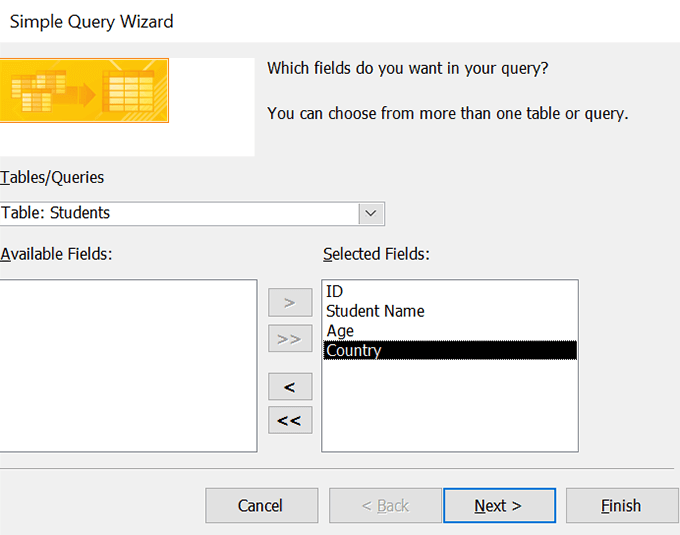
- Choisir la Détail option sur l’écran suivant et cliquez sur Prochain au fond.
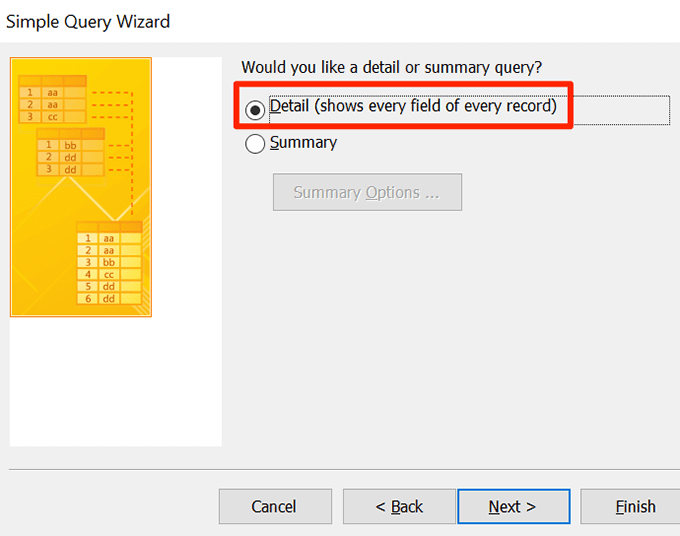
- Entrez un nom pour votre requête et appuyez sur terminer au fond.
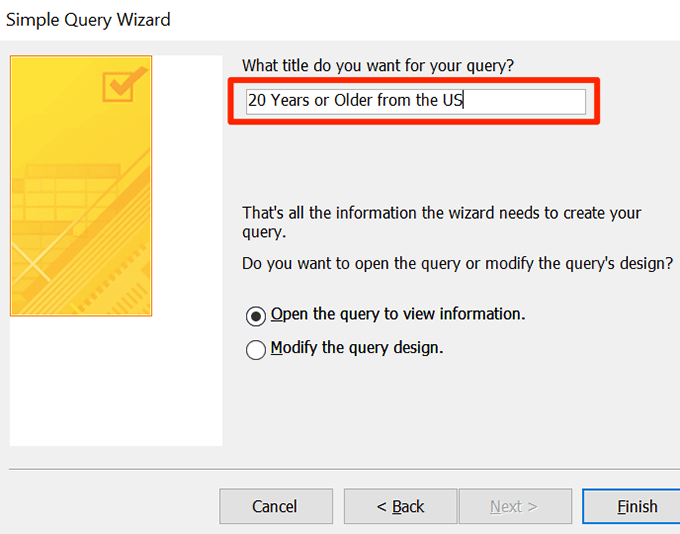
- Cliquez avec le bouton droit sur votre requête nouvellement créée et choisissez Vue de conception. Vous utiliserez cette vue pour saisir les critères de votre requête.
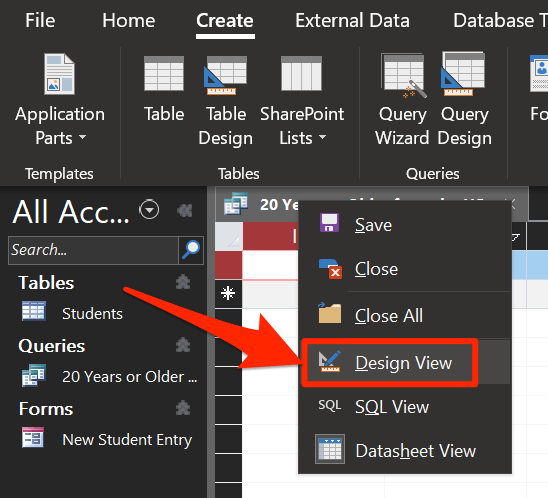
- L’écran suivant vous permet de spécifier les filtres de votre requête. Créons une règle qui ne montre que les étudiants de 20 ans ou plus et originaires des États-Unis.
Type > = 20 dans le Critères boîte pour le Âge champ.
Entrer NOUS dans le Critères ligne pour le Pays champ.
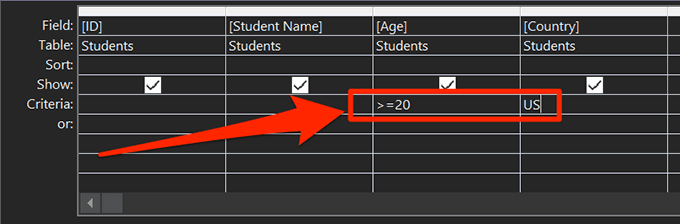
- presse Ctrl + S pour enregistrer les modifications.
- Double-cliquez sur votre requête dans la barre latérale gauche et vous verrez la version filtrée de vos données.
Comment créer un rapport de base de données dans Access
Les rapports sont généralement utilisés pour extraire des données d’Access et les afficher en tant que fichiers autonomes. Access vous permet de générer des rapports pour les tables et les champs choisis et il utilise le même style d’assistant que les formulaires et les requêtes pour créer des rapports.
- Clique sur le Créer onglet en haut et sélectionnez Assistant de rapport.
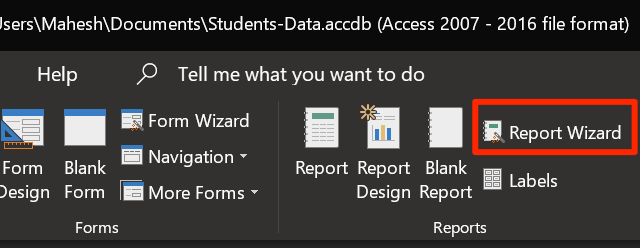
- Ajoutez les champs que vous aimeriez avoir dans votre rapport et cliquez sur Prochain.
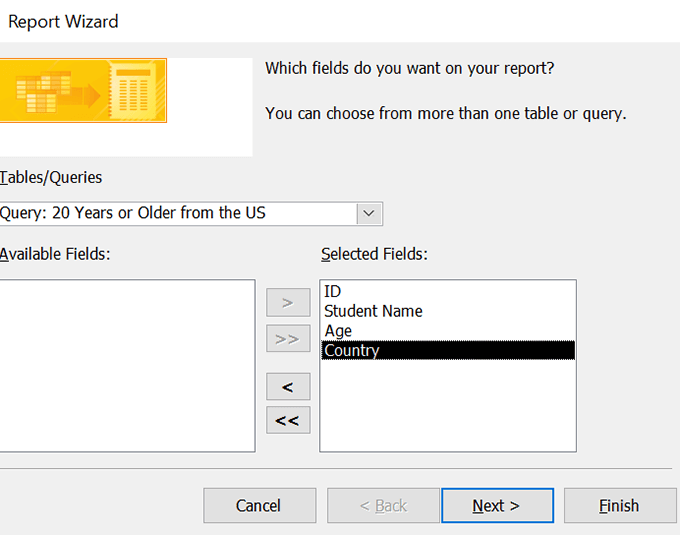
- Si vous souhaitez spécifier des ordres de regroupement, vous pouvez le faire sur cet écran. Puis frappez Prochain.
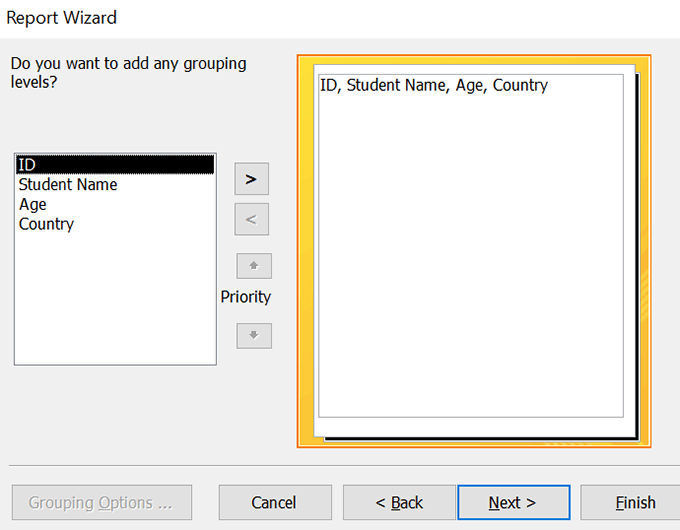
- Si vous souhaitez trier vos enregistrements par champ, vous pouvez le faire sur cet écran. Cliquez ensuite sur Prochain.

- Sélectionnez une mise en page de rapport et appuyez sur Prochain.
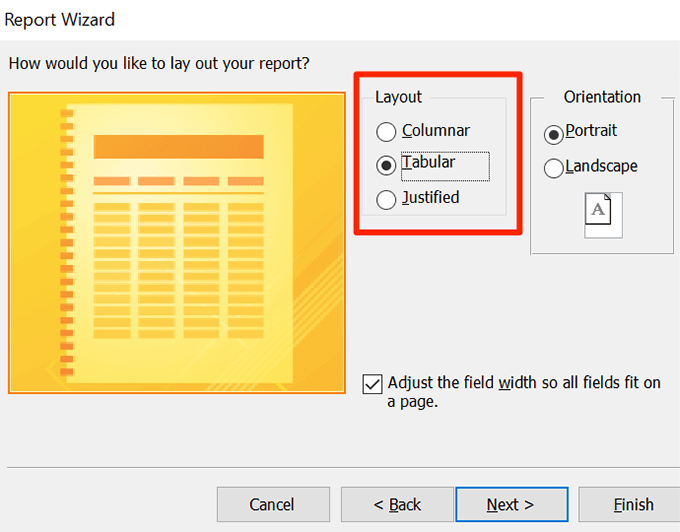
- Saisissez un nom pour le rapport et cliquez sur terminer.
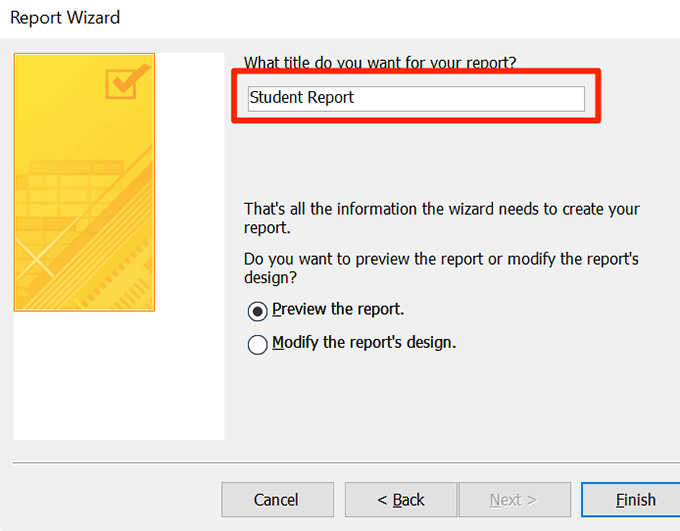
- Cliquez avec le bouton droit sur le rapport et choisissez Aperçu avant impression.
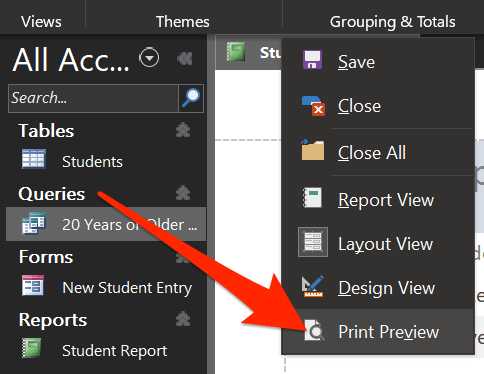
- Cliquer sur PDF ou XPS en haut pour l’enregistrer dans l’un de ces formats.
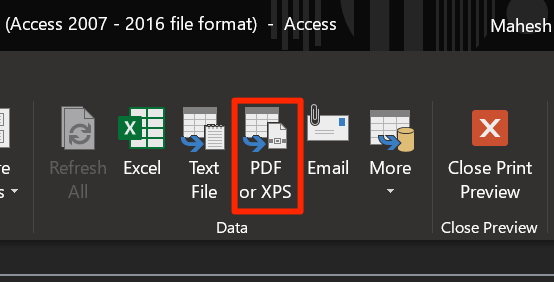
Votre base de données complète avec des tables, des formulaires, des requêtes et des rapports est prête.
Comment tu construire vos bases de données? Si vous utilisez Access, utilisez-vous les fonctionnalités mentionnées ci-dessus? Faites-nous savoir dans les commentaires ci-dessous.